Installation du module complémentaire SOLIDWORKS Gestion PDM
SOLIDWORKS Manage et SOLIDWORKS PDMIls ont été conçus pour fonctionner ensemble. Pour ce faire, un module complémentaire PDM doit être installé. La procédure est simple, mais il faut noter certaines étapes spécifiques à chaque installation.
Ajout du module complémentaire PDM au coffre-fort PDM
Le module complémentaire PDM n'est pas fourni dans un ensemble pratique pour le glisser-déposer dans le coffre-fort. Le fichier du module complémentaire se trouve dans le répertoire client Manage installé, ainsi que le fichier de configuration SOLIDWORKS Manage (.SWMC) propre à l'environnement. Le fichier SWMC doit déjà être installé pour se connecter à Manage. Il peut être stocké sur un réseau ou local.
S'il y a une incertitude sur l'emplacement du fichier, on peut le trouver en lançant Gérer.

Au bas de la boîte de dialogue de connexion se trouve un bouton « Options ». Il agrandit la fenêtre et affiche les autres coffres-forts et configurations de gestion disponibles, ainsi que le chemin d'accès à votre fichier SWMC.
Avec notre fichier SWMC en main, on peut retrouver le reste de nos fichiers à un emplacement standard. Il s'agit de l'emplacement d'installation de votre client SOLIDWORKS Manage.
On cherche le fichierswm.swpdm.dll.
Nous pouvons maintenant ouvrir l'application d'administration PDM. Connectez-vous à votre coffre-fort et accédez à laNoeud de compléments.
Cliquez avec le bouton droit de la souris et sélectionnezNouveau module complémentaireUne boîte de dialogue apparaîtra pour choisir nos fichiers. Tout d'abord, on va devoir choisir le fichier swm.swpdm.dll. Cliquez sur Ouvert pour obtenir la boîte de dialogue Propriétés du complément.
On va devoir ajouter le SWMC et la bibliothèque PDM pour que ça fonctionne. Sélectionnez Fichiers, frapper Ajouter Fichierset trouverepdm.interop.epdm.dll.Ce fichier se trouve dans le dossier SOLIDWORKS Manage Client.
Cliquez ensuite surAjouter des fichiers à nouveau et accédez à votre fichier SWMC. Vous devrez peut-être ajuster vos filtres de dialogue pour tous les fichiers.
Ajoutez ce fichier et cliquez sur D'ACCORD dans la boîte de dialogue des propriétés. Un avertissement indiquera que les assemblys .NET risquent de ne pas être chargés correctement avant le prochain redémarrage.
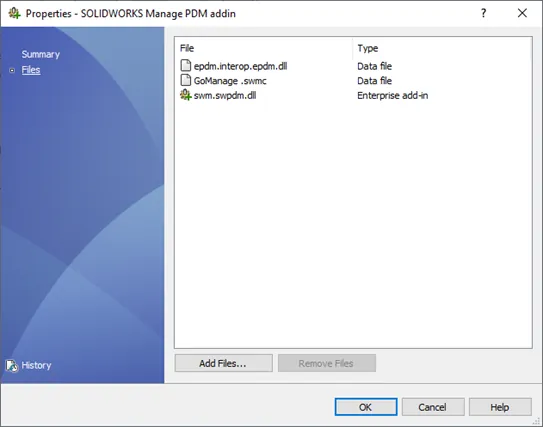
Si tout a été correctement fait et que le coffre PDM est correctement lié au coffre de gestion, un onglet supplémentaire dans notre interface PDM devrait fournir des informations spécifiques à la gestion. Les fichiers auront également des options supplémentaires dans le menu contextuel : envoyer à un processus, créer une tâche, ouvrir l'enregistrement ou générer un rapport sur le fichier sélectionné.
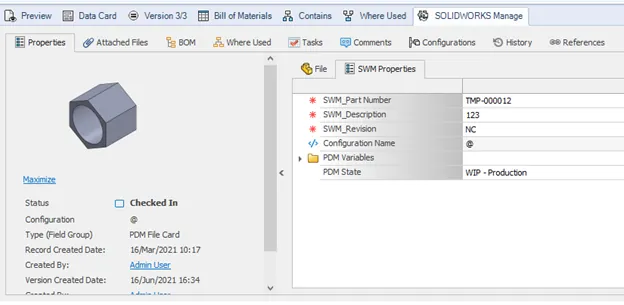
Ce module complémentaire nous aidera à maintenir notre connexion à SOLIDWORKS Manage à partir de PDM et permettra aux utilisateurs de se déplacer entre les deux applications avec des tâches quotidiennes.
En savoir plus sur SOLIDWORKS Manage et PDM
Importation de fichiers dans SOLIDWORKS Gestion à partir d'un dossier
Création de rapports personnalisés dans SOLIDWORKS PDM
Guide ultime des autorisations SOLIDWORKS PDM
Modifications de SOLIDWORKS PDM Professional pour SQL Server en 2022
Partage de votre coffre-fort SOLIDWORKS PDM sans partage de licences

À propos de Bryce Hooper
Bryce utilise SOLIDWORKS depuis 2008 dans divers rôles et dans plusieurs industries, allant des aspirateurs industriels à la conception de cadres de VR. Il a passé plusieurs de ces années en tant qu'administrateur PDM, mettant en place trois coffres PDM au fil du temps. Il a obtenu sa certification CSWP en 2019, suivie de sa certification CSWE en 2013. La programmation est une passion qui a accompagné Bryce tout au long de ses différentes positions, lui permettant de développer des applications commerciales personnalisées pour améliorer les processus de conception. Dans ses temps libres, Bryce est un joueur, un créateur et un brasseur.
Recevez notre vaste gamme de ressources techniques directement dans votre boîte de réception.
Désabonnez-vous à tout moment.